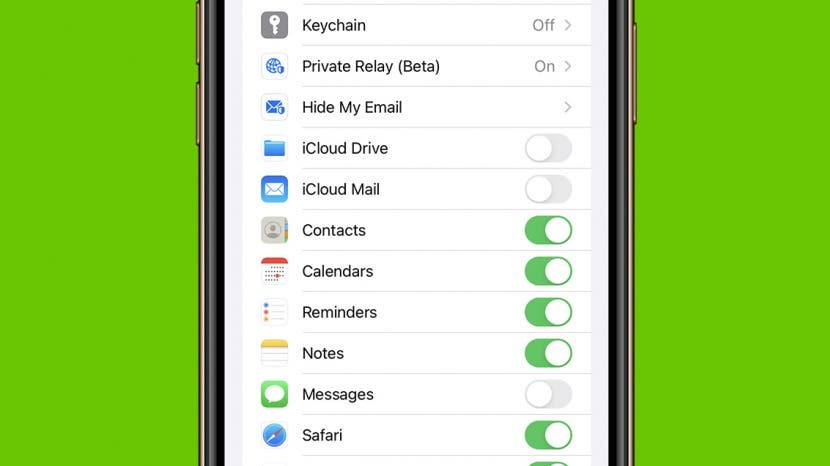
Haben Sie Probleme, dass Kontakte auf dem iPhone oder Mac nicht angezeigt werden? Wenn Sie Schwierigkeiten haben, Kontakte vom iPhone mit dem Mac oder iPad oder umgekehrt zu synchronisieren, haben wir eine Liste mit Tipps zur Fehlerbehebung zusammengestellt, die Ihnen dabei helfen, Ihre Kontakte wiederherzustellen.
Springen zu:
- iCloud-Kontakte werden auf dem iPhone nicht angezeigt? Überprüfen Sie diese Dinge zuerst
- Tipps zur Fehlerbehebung bei iCloud-Kontakten, die nicht synchronisiert werden
iCloud-Kontakte werden auf dem iPhone nicht angezeigt? Überprüfen Sie diese Dinge zuerst
Die Kontakte-App auf Ihrem iPhone kann nur über iCloud mit anderen Geräten synchronisiert werden. Bevor wir uns eingehender mit Tipps zur Fehlerbehebung befassen, lassen Sie uns einige Dinge durchgehen, die richtig konfiguriert werden müssen, damit Ihre iPhone-Kontakte mit anderen Geräten synchronisiert werden können:
- Stellen Sie sicher, dass Das iCloud Contacts-System ist betriebsbereit über die Apple-Seite. Wenn das System ausgefallen ist, werden Ihre Kontakte nicht mit dem Mac synchronisiert oder umgekehrt, und Sie müssen warten, bis das System wieder hochgefahren ist, und erneut überprüfen.
- Wenn Sie Kontakte vom iPhone mit dem Mac nicht synchronisieren können, kann dies daran liegen, dass Sie auf Ihren Geräten mit unterschiedlichen Apple-IDs angemeldet sind. Melden Sie sich auf allen Ihren Geräten an, indem Sie das gleiche Apple-ID.
- Stellen Sie sicher, dass Sie mit dem Internet verbunden. Da die Kontakte-App für die Synchronisierung zwischen Geräten auf iCloud angewiesen ist, benötigt sie eine stabile Internetverbindung oder Zugriff auf Mobilfunkdaten, um zu funktionieren.
- Überprüfe dein iCloud-Speicherlimit: Wenn Sie Ihren gesamten iCloud-Speicher aufgebraucht haben, wird Ihr Kalender möglicherweise nicht auf allen Geräten synchronisiert.
Nachdem wir uns nun mit den Grundlagen befasst haben, tauchen wir in einige ausführlichere Tipps zur Fehlerbehebung ein, wie Sie Kontakte vom iPhone mit dem Mac und anderen Apple-Geräten synchronisieren.
Schalten Sie iCloud-Kontakte ein
Damit Ihre iPhone Kalender-App auf allen Ihren Apple-Geräten synchronisiert werden kann, müssen Sie sicherstellen, dass iCloud darauf zugreifen kann. Hier ist wie:
- Offen Einstellungen.

- Tippen Sie auf Ihren Namen.

- Zapfhahn iCloud.
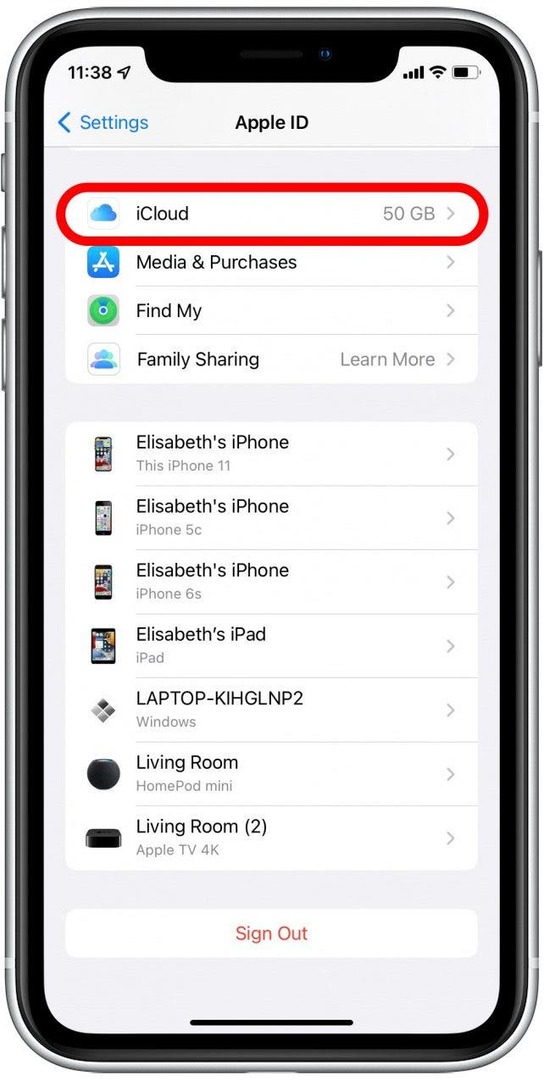
- Wenn Kontakte ausgeschaltet ist, schalten Sie es ein.
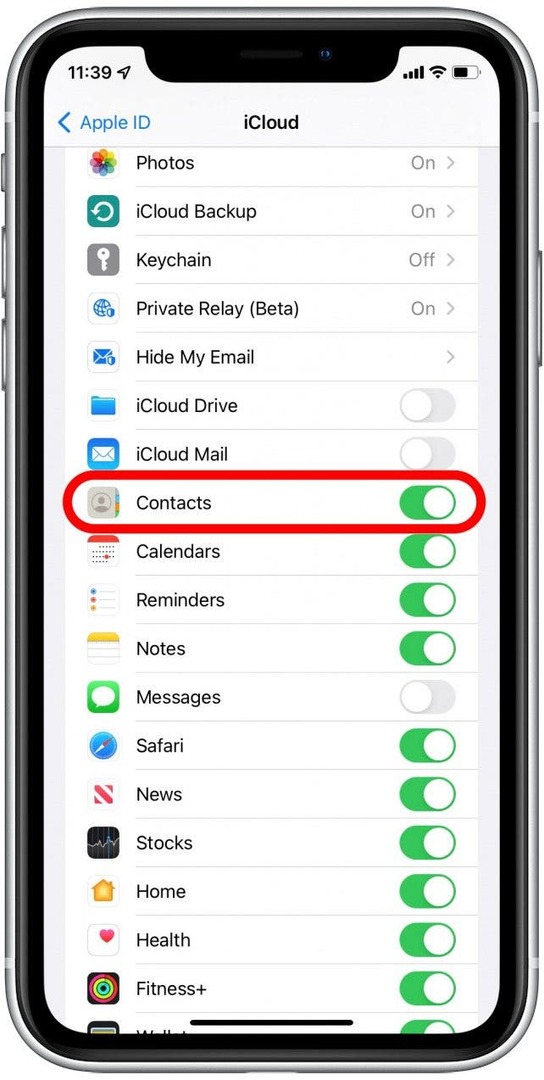
Stellen Sie sicher, dass der Kalender Zugriff auf mobile Daten hat
Wenn beim Synchronisieren von Kontakten vom iPhone mit dem Mac Probleme auftreten, wenn keine Internetverbindung besteht, kann dies daran liegen, dass Ihre Kontakte-App keinen Zugriff auf mobile Daten hat. So stellen Sie sicher, dass Ihre Kontakte auch ohne Internetverbindung synchronisiert werden können:
- Offen Einstellungen.

- Zapfhahn Mobilfunk.
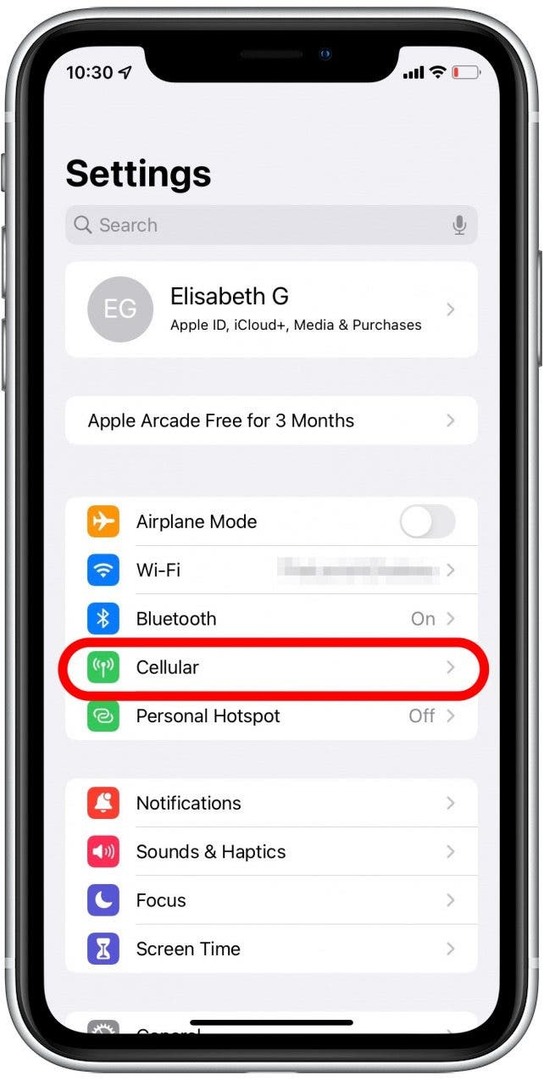
- Scrollen Sie nach unten zu Kontakte und stellen Sie sicher, dass es eingeschaltet ist.
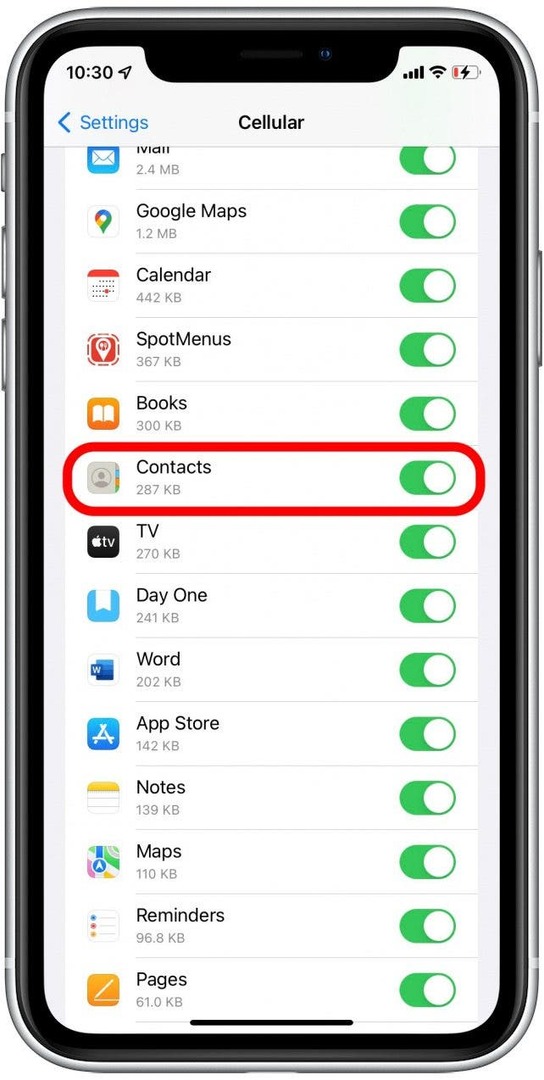
Melden Sie sich auf dem iPhone und Mac von iCloud ab und wieder an
Manchmal ist eine Einstellung aktiviert, die Sie nicht kennen, oder ein anderer mysteriöser Fehler kann zurückgesetzt werden, indem Sie sich einfach von Ihrem Konto abmelden und wieder anmelden. Dies kann manchmal Probleme wie die nicht synchronisierte iCloud-Kontakte beheben.
So melden Sie sich bei iCloud auf dem iPhone ab und wieder an
- Gehe zu Einstellungen.

- Tippen Sie oben auf Ihren Namen.

- Scrolle nach unten und tippe auf Austragen.
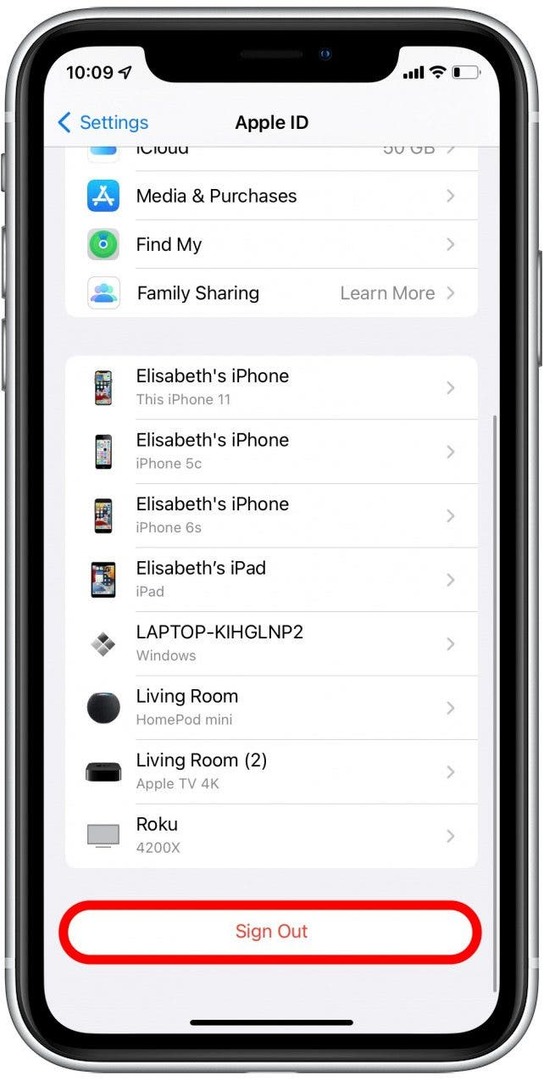
- Geben Sie Ihr Apple-ID-Passwort ein, wenn Sie dazu aufgefordert werden.
- Zapfhahn Schalte aus.
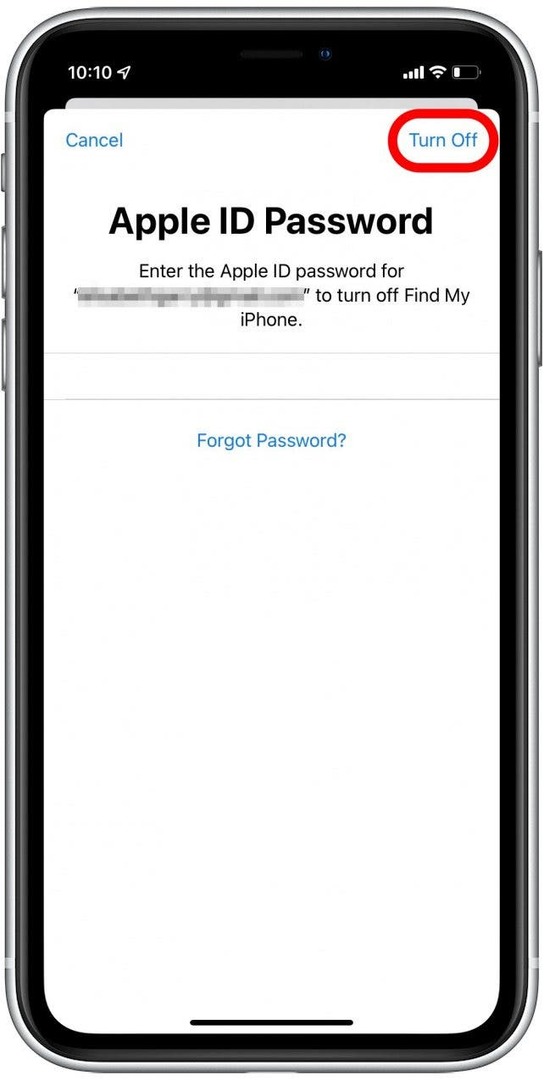
- Legen Sie fest, ob Sie eine Kopie Ihrer Daten auf Ihrem iPhone behalten möchten. Diese Daten sind verfügbar, sobald Sie sich wieder anmelden. Wenn Sie jedoch Bedenken haben, möchten Sie vielleicht Machen Sie ein Backup Ihres iPhones bevor Sie sich von iCloud abmelden.
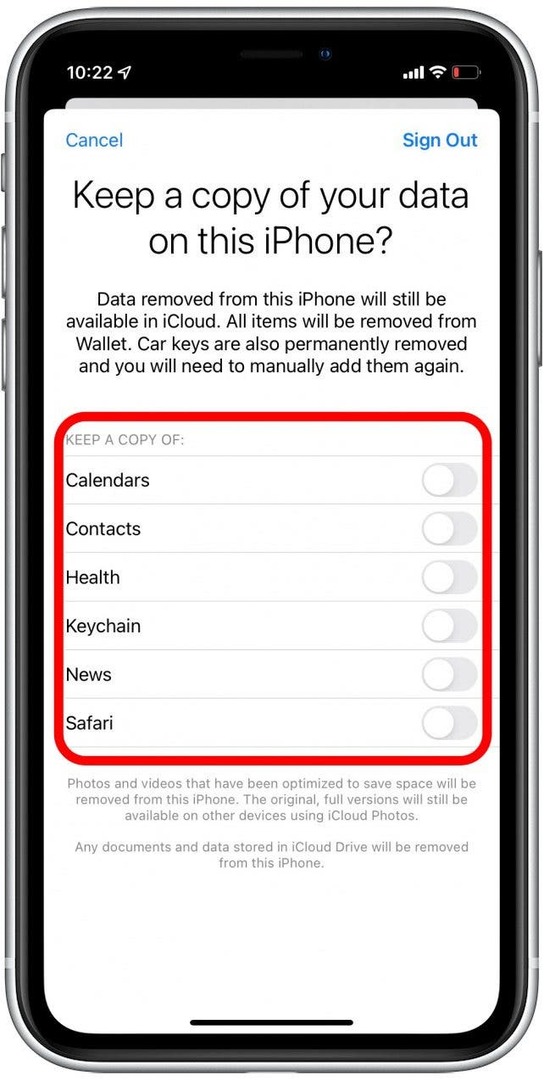
- Bestätigen Sie Austragen.
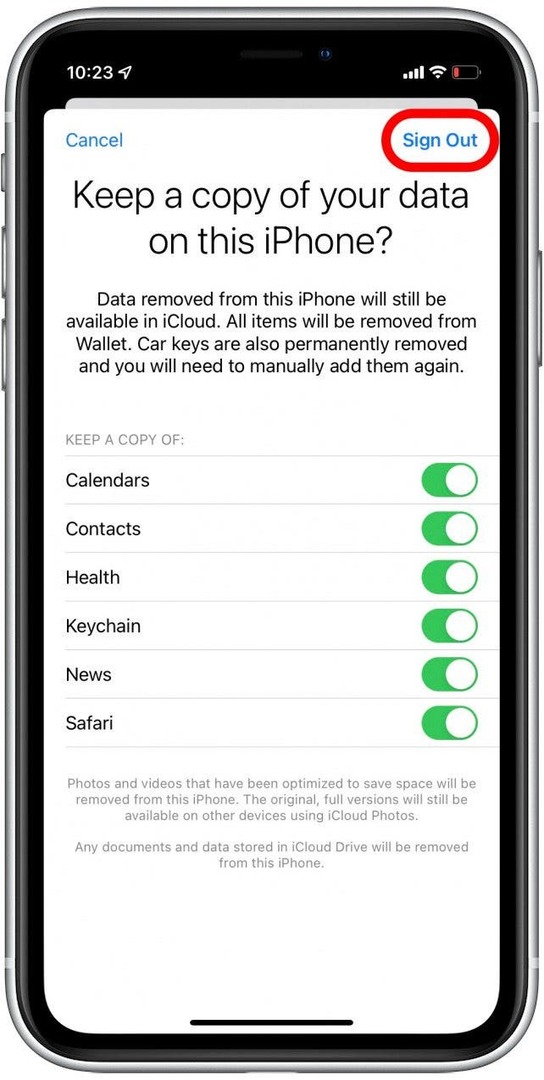
- Bestätigen Sie Austragen wieder.
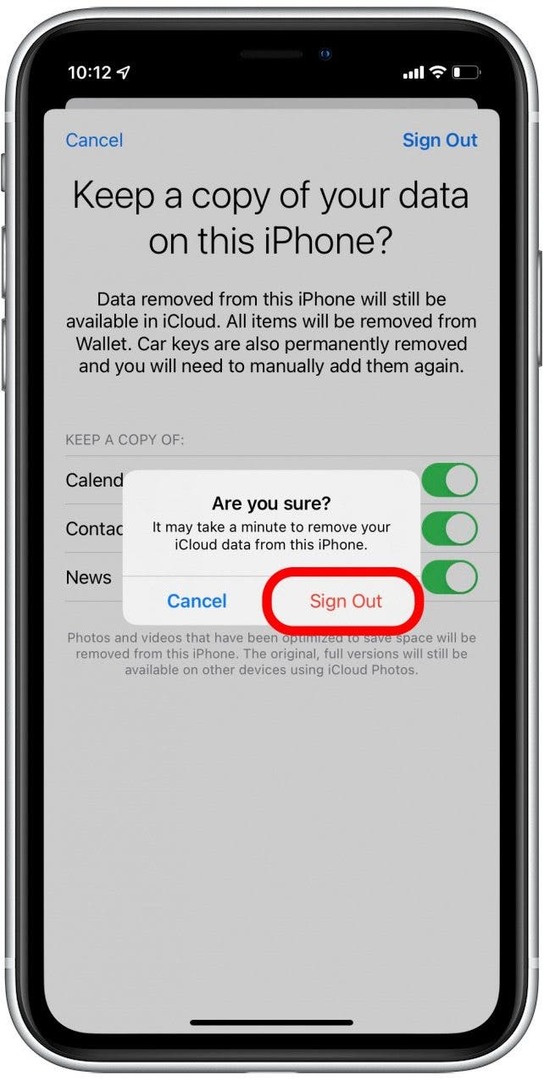
- Nachdem Sie sich abgemeldet haben, kehren Sie zu den Einstellungen zurück. Tippen Sie auf Beginnen Sie mit der Verwendung von iCloud.
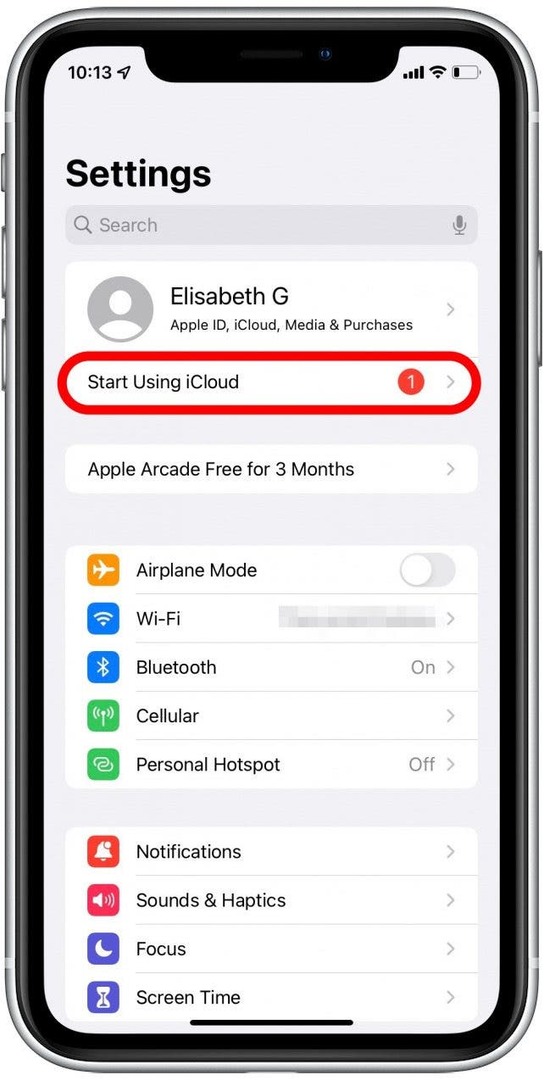
- Zapfhahn Beginnen Sie mit der Verwendung von iCloud.
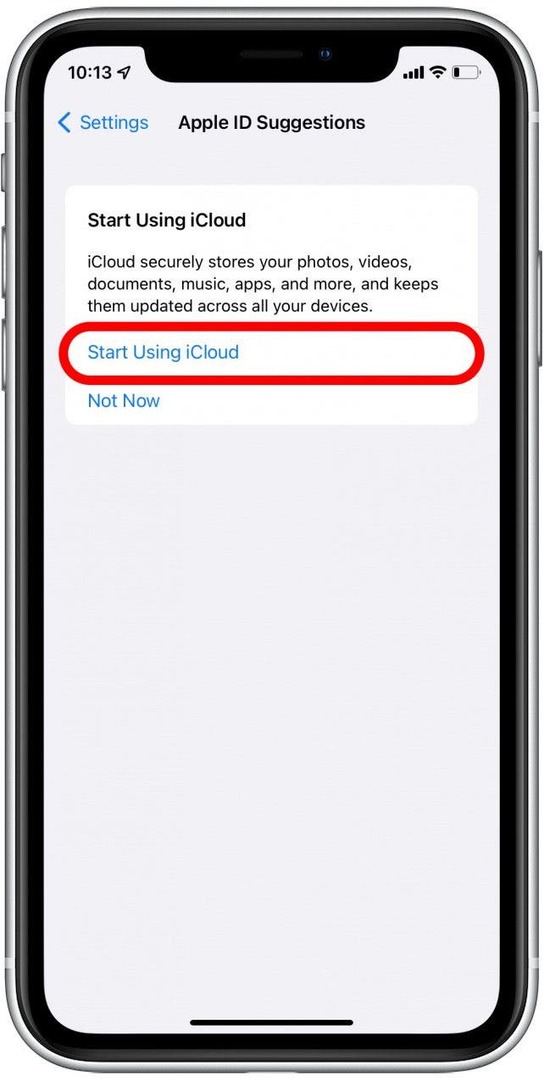
- Zapfhahn Weitermachen.
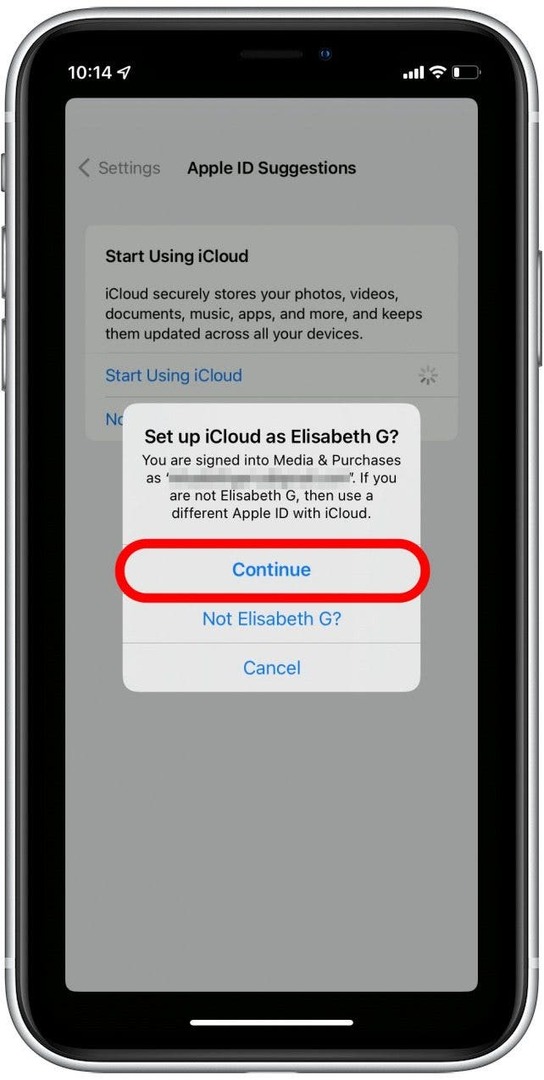
- Geben Sie Ihren iPhone-Passcode ein.
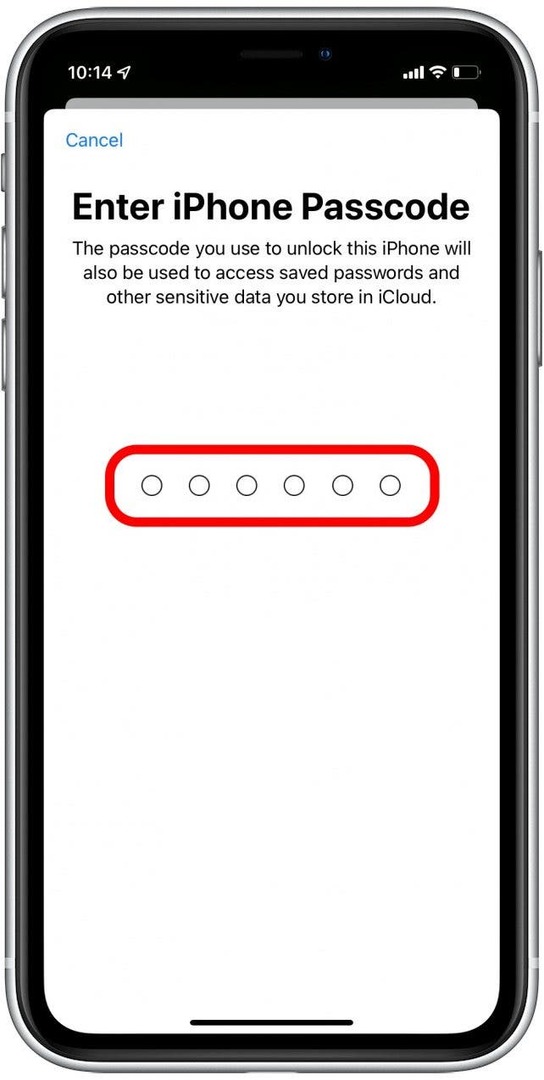
- Zapfhahn Verschmelzen.
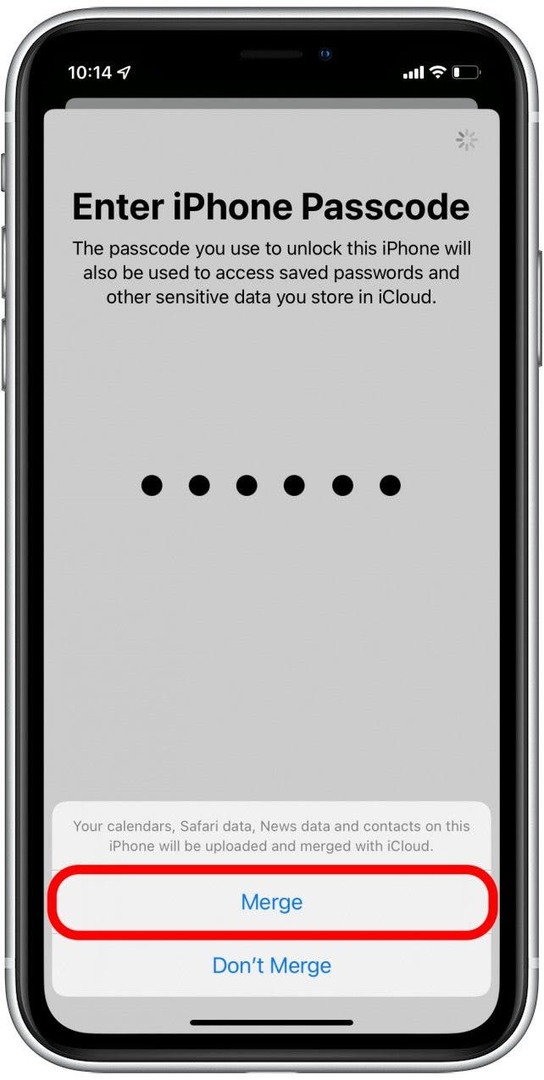
Jetzt sind Sie wieder bei iCloud angemeldet. Geben Sie ihm eine Minute Zeit und überprüfen Sie dann Ihre Kontakte-App, um zu sehen, ob sie synchronisiert wurde.
So melden Sie sich auf dem Mac von iCloud ab und wieder zurück
- Offen Systemeinstellungen.

- Klicken Apple ID.
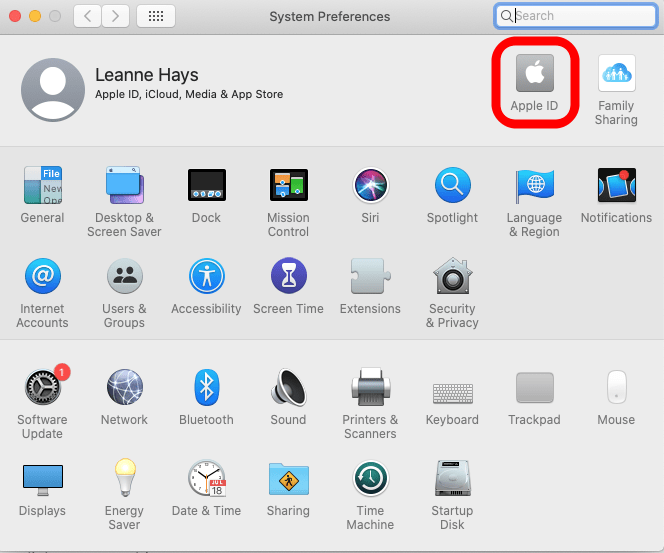
- Klicken Austragen.
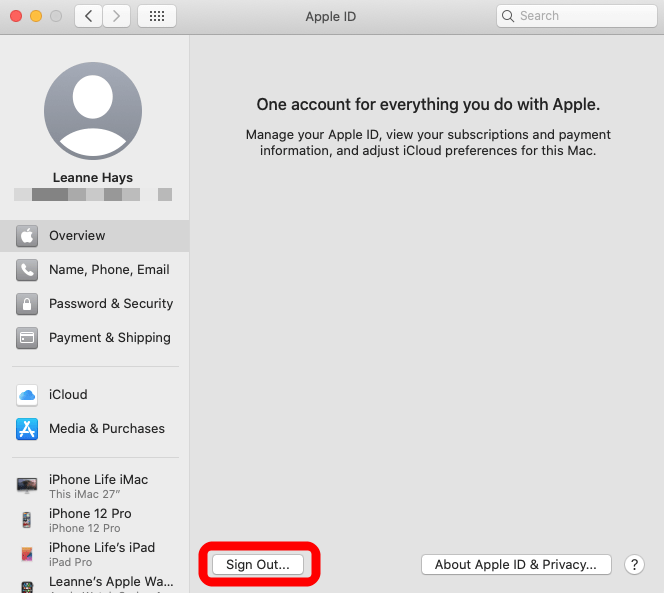
- Wählen Sie aus, ob Sie eine Kopie Ihrer Daten behalten möchten, und klicken Sie auf Behalten Sie eine Kopie.
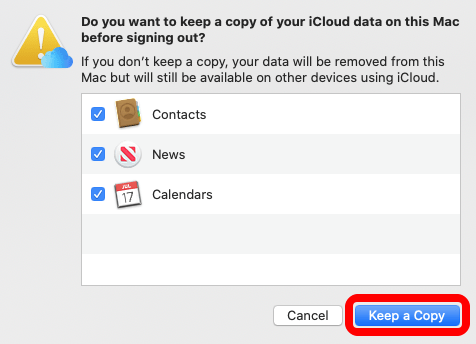
- Geben Sie Ihr Passwort ein und klicken Sie auf Weitermachen.
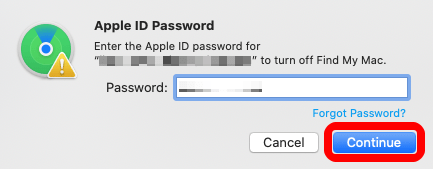
- Melden Sie sich wieder bei Ihrer iCloud/Apple ID an, indem Sie Ihre Apple ID-Informationen in das Popup-Fenster eingeben und auf klicken Nächste.
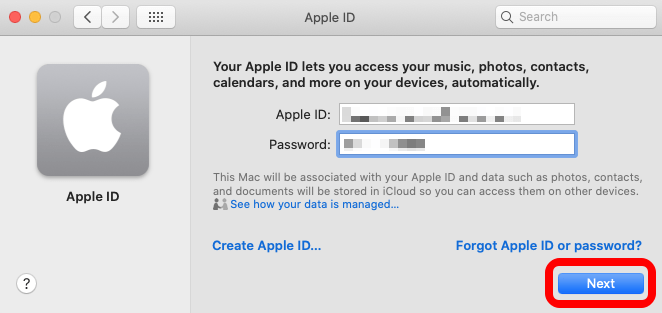
- Geben Sie Ihr Mac-Passwort ein und klicken Sie auf OK.

Jetzt sind Sie wieder bei iCloud angemeldet. Geben Sie ihm eine Minute Zeit und überprüfen Sie dann Ihre Kontakte-App, um zu sehen, ob sie synchronisiert wurde.
Geräte neu starten
Zuvor haben wir versucht, die Kalender-App auf Ihrem iPhone zu schließen und zu öffnen, um zu beheben, dass ein iPhone-Kalender nicht synchronisiert wird. Wenn das Schließen und Neustarten der Kontakte-App nicht funktioniert, können Sie auch versuchen, Ihre Geräte neu zu starten, damit Ihre Kalender auf allen Geräten synchronisiert werden. Wenn Sie sich nicht sicher sind, wie Sie Ihr iPhone oder iPad neu starten, lesen Sie diesen Artikel auf Neustart Ihres iPhone X oder neuer und So erzwingen Sie einen Neustart von iPhones und iPads.
Wenn Sie Ihr Gerät neu starten, können sich fehlerhafte Apps möglicherweise selbst beheben. Überprüfen Sie daher nach dem Neustart Ihre Kontakte-App erneut, um zu sehen, ob sich die Synchronisierungsprobleme von selbst behoben haben.